
Photo by Štefan Štefančík on Unsplash
Samsung: Cara Install ADB dan Fastboot Drivers di PC/Laptop Windows
Kalau dahulu untuk install USB ADB dan fastboot drivers di Windows 10 prosesnya berbelit-belit dan juga banyak yang gagal memasang driver USB di PC.
Namun saat ini sudah ada cara baru yang lebih simpel dan praktis pasalnya tidak perlu lagi ribet menggunakan Android SDK.
Jika berniat ingin melakukan root, update OS, menginstall custom ROM maupun Unlock Bootloader, kamu memerlukan USB dan Fastboot driver terinstall di perangkat Windows.
Berikut ini langkah-langkahnya:
Cara Install ADB dan Fastboot Drivers di Windows
Agar tidak mengalami kegagalan, ikuti proses ini dengan teliti jangan sampai ada langkah yang terlewati.- Pertama buka Pengaturan > Opsi pengembang > USB Debugging lalu aktifkan selanjutnya hubungkan smartphone ke laptop.
- Sekarang silahkan download USBDeview kemudian ekstrak, kemudian klik kanan file .exe lalu pilih Run as administrator.
- Lalu cari perangkat dengan ID Vendor 04e8 atau 18d1. Pilih semua perangkat dengan ID vendor tersebut, klik kanan dan pilih Uninstall selected devices untuk menghapusnya.
- Sekarang cabut kabel USB dari laptop atau PC Anda.
- Sekarang download Samsung USB Drivers lalu instal driver ke PC atau Laptop.
- Setelah selesai instalasi, sambungkan Android ke PC lagi dan nanti otomatis akan mencari, mendonwload, dan menginstal driver yang diperlukan.
- Selanjutnya buka Device Manager dan disitu Anda akan meilihat ponsel terdaftar sebagai Samsung Android ADB Interface. Itu menandakan USB driver telah terpasang dan sudah bisa digunakan.
Cara Install Fastboot Drivers
Masuk ke mode fastboot / Bootloader Samsung, caranya, pertama matikan Hp Galaxy Anda, lalu tekan kombinasi tombol volume atas + volume bawah dan tombol Power secara bersamaan.Setelah berhasil masuk ke mode Fastboot, hubungkan Hp ke perangkat PC. Langkah berikut kita akan menginstal driver fastboot secara manual di Windows 10, untuk ponsel Anda yang terdaftar sebagai Android 1.0 di Device Manager.
Silahkan Ikuti langkah-langkah di bawah ini:
- Buka Device Manager, klik kanan Android 1.0 dan klik Update driver software.
- Pilih opsi Browse my computer for driver software.
- Klik Let me pick from a list of device drivers on my computer.
- Pilih jenis perangkat ADB Interface lalu klik Next.
- Pilih Produsen sebagai SAMSUNG Electronics dan modelkan sebagai 'Samsung Android ADB Interface version: 2.9.104.921. Kemudian klik Berikutnya.
- Nanti muncul pesan Update Driver Warning. Klik Yes untuk menginstal.
- Driver Fastboot Anda sekarang berhasil diinstal pada Windows 8 atau Windows 10.
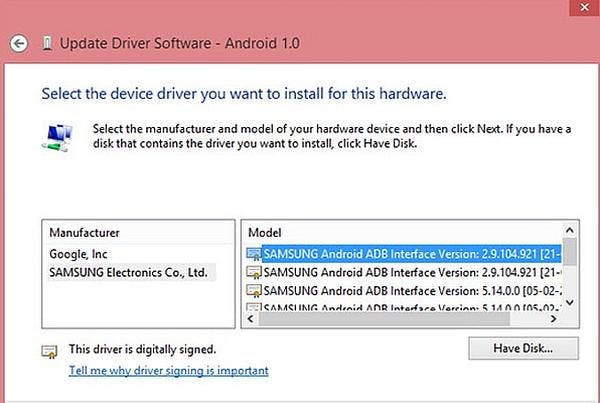
Untuk meyakinkan lagi driver fastboot sudah terpasang di perangkat PC, silahkan buka Device Manager disitu Hp Samsung Anda akan dikenal sebagai 'Samsung Android ADB Interface' saat dalam mode Fastboot.
Jika masih mengalami kegagalan coba lakukan update semua drivers secara manual. Anda bisa menemukan drivers windows terbaru di situs resmi PC Anda atau jika tidak silahkan cari drivers di blogdrivers.com sesuai dengan model perangkat Anda.
Demikianlah langkah-langkah memasang ADB dan Fastboot Drivers di ponsel Samsung Android. Semoga panduan diatas dapat berguna dan berhasil diterapkan.

